
【iPhone】ステータスバーの表示マークやアイコンの意味を解説!
Contents[OPEN]
- 1【iPhone】ステータスバーに表示される主なマークの意味(通信編)
- 2【iPhone】ステータスバーに表示される主なマークの意味(通話編)
- 3【iPhone】ステータスバーに表示される主なマークの意味(画面編)
- 4【iPhone】ステータスバーに表示される主なマークの意味(アラーム編)
- 5【iPhone】ステータスバーに表示される主なマークの意味(音声・動画編)
- 6【iPhone】ステータスバーに表示される主なマークの意味(外部接続編)
- 7【iPhone】マークだけじゃない!ステータスバーに表示される色の意味
- 8【iPhone】コントロールセンターにある主なマークの意味も知りたい!
- 8.1ネットワークに関する接続設定のアイコン
- 8.2オーディオ周辺の設定アイコン
- 8.3明るさや音量調節が可能なアイコン
- 8.4画面固定・ミラーリング・おやすみモード
- 8.5コントロールセンターの下半分は自由に設定できる!
- 9iPhoneの画面にはマークがたくさん!
AirPlay
AirPlayとは、iPhoneの画面をテレビや他の端末でストリーム再生することを指します。
これは、iPhoneとのストリーム再生に対応している端末、もしくは再生するための機器を持っていないと利用できません。
こちらはテレビのようなマークをしていますよ。
【iPhone】ステータスバーに表示される主なマークの意味(外部接続編)
日常生活で利用していると、iPhoneに周辺機器を接続する機会が出てきますよね。
PCやイヤホンなどと接続しているときには、何が接続されているかわかるようにマークが表示されます。
接続した機器ごとにどのようなものが出てくるのか確認していきましょう。
iTunseと接続中
データのバックアップや復元をするために、PCに入っているiTunseと接続したことのある方もいるでしょう。
そのときにも、ステータスバーにマークが表示されるので確認してみてください。
iTunseと接続しているときには、「同期」としておなじみの、矢印で円を書いたマークが表示されます。
Bluetooth
Bluetoothと接続すると、ヘッドフォンマークがステータスバーに表示されるようになっています。
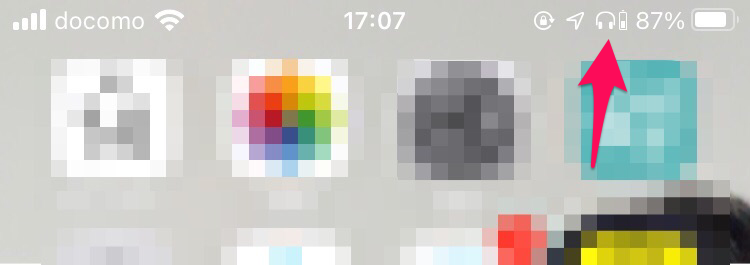
そして、接続しているヘッドフォンマークの横に、そのイヤホンのバッテリー残量が表示されますよ。
一度接続したイヤホンなどは、次回から自動的に認識してくれるようになるため、周辺機器の電源を入れてiPhoneに近づけるだけで簡単に繋げることが可能です。
操作していないのに、ステータスバーにBluetoothヘッドフォンマークが表示される場合は、これまでに接続したことのある機器が接続されている可能性があるのでチェックしてみてください。
インターネット共有アイコン
iPhoneは、インターネット共有できます。
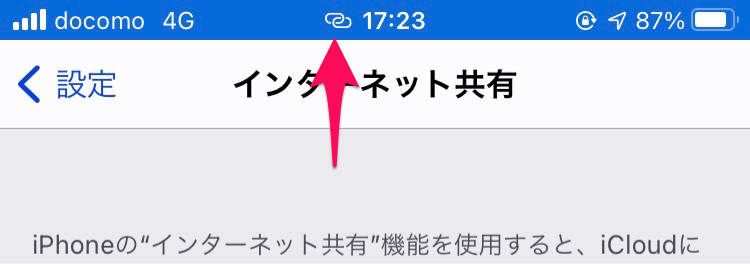
これはテザリングとも呼ばれており、Wi-FiのようにiPhoneから他の端末に通信を分け合うことができる機能です。
この機能を利用して、他の端末に通信を送るとステータスバー自体が青色に変化し、インターネット共有している端末数がまず表示されます。
その後、共有していることを知らせてくれるマークとして、鎖のようなマークがバーに表示されているはずです。
通信を受信したい端末は、Wi-Fiをオンにしておくと、Wi-Fi名のところにインターネット共有をオンにしているiPhoneの端末名が表示されます。
それをタップし、iPhoneで決めているパスワードを共有先端末に入力すると、共有開始することが可能です。
CarPlay
CarPlayとは、車のキー代わりやナビと接続することができる機能です。
iPhoneにこの機能が搭載されているだけでは利用できず、車自体がインターネット通信できる状態である必要があります。。
利用時は、iPhoneのステータスバーにYouTubeのような再生マークが表示されますよ。